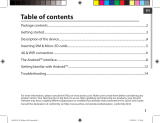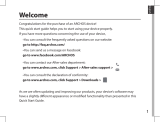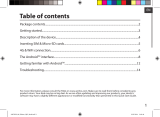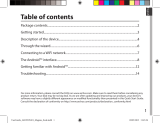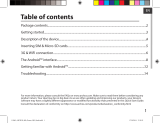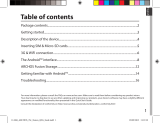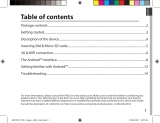A página está carregando...

85
PT
Índice
Para obter mais informações, consulte as Perguntas frequentes em www.archos.com. Certique-se de que os
consulta antes de colocar a hipótese de devolver qualquer produto. O seu problema pode ser insignicante.
Como muitas vezes atualizamos e melhoramos os nossos produtos, o seu software do dispositivo pode ter uma
aparência ligeiramente diferente ou funcionalidades modicadas das apresentadas neste Guia de Início Rápido.
Conteúdo da embalagem.......................................................................................................
Início...............................................................................................................................................
Descrição do ARCHOS .............................................................................................................
Inserir cartões SIM & cartões de memória........................................................................
Ligação 4G & WiFi .....................................................................................................................
A interface Android
TM
...............................................................................................................
Familiarizar-se com Android
TM
..............................................................................................
Resolução de problemas.........................................................................................................
86
87
88
89
90
92
96
98
Consulte a declaração de conformidade em http://www.archos.com/products/declaration_conformity.html
ARCHOS_80b_Helium_QSG_book.indd 85 17/02/2015 17:38:19

Warranty
Warranty
86
Conteúdo da embalagem
Cabo USB Carregador
Guia do usuário
Garantia, avisos legais e
de segurança
ARCHOS 80b Helium
ARCHOS_80b_Helium_QSG_book.indd 86 17/02/2015 17:38:19

87
PT
Início
SUGESTÕES:
Para receber uma assistência mais completa, registe o seu produto.
No caso de um computador, vá a www.archos.com/register.
Carregar a bateria
1. Carregue o seu aparelho ligando o cabo de alimentação
à Porta micro-USB. O aparelho ARCHOS será iniciado o
carregamento.
2. Pressione o botão On / O para ligar o produto.
- Pode utilizar o seu aparelho ARCHOS enquanto este está
a carregar.
- Carregue o dispositivo completamente antes de usá-lo
pela primeira vez.
- Use apenas o carregador fornecido.
Quando o teu dispositivo está descarregado por
completo, é necessário ecarregá-lo pelo menos durante
10 minutos antes de ser exibido o ícone da bateria.
ARCHOS_80b_Helium_QSG_book.indd 87 17/02/2015 17:38:19

88
8
11
9
3
1
2
10
5
76
4
Descrição do ARCHOS
Botão Power
Webcam
Coluna
Sensor de luz
1
2
3
4
5
6
7
8
Botões de volume
Microfone incorporado
Porta micro-USB
Câmara
Flashlight
Saída para auriculares
Coluna
9
10
11
ARCHOS_80b_Helium_QSG_book.indd 88 17/02/2015 17:38:19

89
SIM2 SIM1TIF
SIM2 SIM1TIF
PT
Inserir cartões SIM & cartões de memória
Desligue o aparelho. Ambos os slots SIM são compatíveis com a rede 4G. Você pode
usar qualquer ranhura para inserir o cartão SIM. Nota: quando você inserir um
cartão SIM 4G em um slot, o segundo slot se transforma em um slot de 2G.
Abrir
Remova a tampa traseira.
Não dobre ou torça a tampa traseira em demasia. Isso pode danicar a tampa.
Inserir cartões SIM
Para introduzir o seu cartão SIM, deslize-o com a face virada para baixo na direção da
ranhura (4G/3G).
Inserir cartões de memória
Para introduzir um cartão de memória, deslize-o com a face virada para baixo na
direção da ranhura TIF.
Fechar
Reponha a tampa da bateria, empurrando-a para o lugar até ouvir um estalido.
ARCHOS_80b_Helium_QSG_book.indd 89 17/02/2015 17:38:20

90
Ligação 4G & WiFi
Ligação 4G
O ícone de dados móveis deve estar ativo para ser possível
aceder à Internet.
Ativar dados móveis
1. Toque e mantenha premidos os ícones do Tempo e
bateria para revelar a barra de estados.
2. Puxe a linha azul para baixo.
3. Toque no ícone dos dados móveis para ativar.
Se o seu aparelho não se conectar à rede de seu provedor
4G
Contate o seu fornecedor 4G para obter os parâmetros de
conexão. No seu aparelho, toque no Denições.
Selecione Sem o & redes > Mais... > Redes móveis.
Em operadores de rede, selecione a sua operadora.
Nos Nomes de Ponto de Acesso, selecione o ponto de
acesso correto e digite os parâmetros de conexão exatos.
SUGESTÕE:
Se tiver problemas de ligação, consulte as FAQs em www.archos.com ou contacte o seu
fornecedor de rede 4G.
ARCHOS_80b_Helium_QSG_book.indd 90 17/02/2015 17:38:20

91
PT
Ligação WiFi
AVISO: Certique-se de que se encontra numa zona WiFi.
1. Toque e mantenha premidos os ícones do Tempo e
bateria para revelar a barra de estados.
2. Puxe a linha azul para baixo.
3. Toque em “Denições” para abrir o menu de denições
WiFi.
4. Na secção “Wireless & networks” (Redes e Wi-Fi), se a
opção WiFi estiver desligada, deslize-a para a posição “ON”
(LIGADO). Assim que o Wi-Fi estiver ligado, o ARCHOS vai
analisar as redes Wi-Fi que estiverem ao seu alcance.
5. Toque WiFi.
6. Toque no nome da rede à qual pretende ligar-se. As redes
privadas aparecem com o ícone de um cadeado e irão
requerer a introdução da sua palavra-passe.
SUGESTÕES:
- Quando introduzir uma palavra-passe WiFi, recomendamos
que seleccione “Mostrar palavra-passe” para que possa ver os
caracteres que está a digitar. Para obter a palavra-passe (ou
definições) WiFi correcta para a rede, contacte a operadora da rede WiFi.
- Para manter a sua ligação WiFi ligada quando o dispositivo está suspenso, selecione o ícone do
menu na página do WiFi. Em seguida, selecione Advanced (Avançadas) > Keep WiFi on during
sleep [Manter Wi-Fi ligado durante a suspensão) > Always (Sempre)].
ARCHOS_80b_Helium_QSG_book.indd 91 17/02/2015 17:38:20

93
PT
Google
TM
Search
> Toque para efectuar uma pesquisa de texto ou uma busca por voz.
Aplicações Android
TM
> Toque para iniciar uma aplicação.
Atalhos permanentes em aplicações Android
TM
"Aplicações recentes"
"Ecrã Principal"
"Anterior"
"Todas as Aplicações"
> Toque neste ícone para visualizar todas as aplicações e widgets instalados no
seu ARCHOS. Estão aqui todas as aplicações descarregadas.
Barra do estado
> Apresenta noticações e denições rápidas.
1
2
3
4
5
6
7
8
ARCHOS_80b_Helium_QSG_book.indd 93 17/02/2015 17:38:20

94
1
2
4 6
7 9
3
5
8
10 1211
13
A Interface Android
TM
As Denições rápidas
1
Utilizador atual
(1)
2
Ver a percentagem de bateria que resta
3
Para aceder a todas as suas denições.
4
Para ligar/desligar a sua ligação WiFi.
5
Para ligar/desligar a sua ligação Bluetooth.
6
Para ligar/desligar a sua ligação GPS.
Para activar/desactivar todas as ligações sem os,
especialmente durante voos.
7
Para ativar/desativar a conexão com a Internet via 4G
8
A quantidade de dados que têm sido utilizados
9
Denir um perl de áudio
10
Para ajustar o brilho do ecrã.
12
Para activar/desactivar a orientação automática do
ecrã enquanto roda o ARCHOS.
13
Dena o modo de suspensão da tela
(2)
(1)
O novo suporte multiutilizador para
permite que diferentes utilizadores
tenham áreas de trabalho separadas e
personalizadas no mesmo dispositivo.
Pode adicionar utilizadores em Settings >
Device [Definições > Dispositivo]
(2)
Pode partilhar filmes, vídeos do
YouTube e tudo o que estiver no seu ecrã
com uma televisão HD. Basta que ligue
o um adaptador de visualização sem fios
numa TV com HDMI e poderá espelhar tudo o que está no ecrã do
seu tablet, rápido e facilmente.
ARCHOS_80b_Helium_QSG_book.indd 94 17/02/2015 17:38:20

95
PT
Abre uma lista de imagens em tamanho reduzido das aplicações que utilizou
recentemente:
Toque: para abrir uma aplicação
Manter premido: exibir opções
Deslizar para cima ou para
baixo: fechar uma aplicação
Aplicações recentes
ARCHOS_80b_Helium_QSG_book.indd 95 17/02/2015 17:38:21

96
Familiarizar-se com Android
TM
O ecrã inicial alargado:
Navegue entre os diferentes painéis do ecrã inicial movendo-os
para a esquerda e para a direita.
Mover um item do ecrã inicial:
Toque continuamente com o dedo no mesmo até aparecer
a grelha de posicionamento; em seguida, deslize-o para a
posição pretendida e solte o dedo.
Remover um item do ecrã inicial:
Toque continuamente no mesmo, deslize o seu dedo para o
topo do ecrã e largue-o sobre o ícone Remover.
Desinstalar um item:
A partir do ecrã Todas as aplicações, toque continuamente
no mesmo, deslize o seu dedo para o topo do ecrã e largue-o
sobre o caixote Desinstalar.
Criar pastas de aplicações:
Largue o ícone de uma aplicação sobre outro num ecrã inicial e
ARCHOS_80b_Helium_QSG_book.indd 96 17/02/2015 17:38:21

97
PT
os dois ícones carão combinados.
Widgets:
Mantenha o dedo no ecrã sobre uma localização vazia, em
seguida seleccione a partir da lista: Widgets.
Alterar a imagem de fundo:
Mantenha o dedo no ecrã sobre uma localização vazia, em
seguida seleccione a partir da lista.
Bloquear o ecrã táctil:
A partir do painel de denições rápidas na barra do estado,
toque nas denições. Desloque para baixo e toque em
Segurança. Toque em Bloquear ecrã. Toque no tipo de
bloqueio que pretende utilizar. Depois de denir aqui um
bloqueio, será apresentado um ecrã de bloqueio sempre
que activar o ecrã, a solicitar o padrão, o PIN ou outra chave
especicada.
ARCHOS_80b_Helium_QSG_book.indd 97 17/02/2015 17:38:21

98
98
Resolução de problemas
Se o aparelho bloquear:
Prima o botão LIGAR/DESLIGAR durante 10 segundos ou utilize a opção Reiniciar o
hardware. Para utilizar a opção Reiniciar o hardware, prima o botão “orifício de reinício”
utilizando um objecto pontiagudo, como um palito.
Se o seu aparelho não ligar:
1. Carregue o aparelho durante pelo menos 10 minutos.
2. Prima o botão LIGAR/DESLIGAR durante 10 segundos ou utilize a opção Reiniciar o
hardware. Para utilizar a opção Reiniciar o hardware, prima o botão “orifício de reinício”
utilizando um objecto pontiagudo, como um palito.
O meu telemóvel não consegue ligar-se a uma rede ou é exibida a mensagem “Sem
cobertura de rede”
Tente ligar em outro local. Verique a cobertura de rede da sua operadora.
Não é possível fazer chamadas
Verique se o seu telemóvel está ligado a uma rede e se essa rede está disponível.
Não é possível receber chamadas
Verique se o seu telemóvel está ligado e tem uma ligação a uma rede (verique se a rede
está disponível).
PIN do cartão SIM bloqueado
Contacte a sua operadora para obter o código PUK (Chave pessoal de desbloqueio).
Se a recepção WiFi for demasiado lenta:
Certique-se de que não está afastado do ponto de ligação WiFi.
Atualizar o rmware do dispositivo: http://www.archos.com/support.
Redenir as congurações de sua conexão.
Contacte a sua operadora da ligação WiFi.
ARCHOS_80b_Helium_QSG_book.indd 98 17/02/2015 17:38:21
/